اپل واچ دارید و نمی دانید از کجا شروع کنید؟ اجازه دهید با این نکات و ویژگیهای ضروری به شما کمک کنیم تا از آن نهایت استفاده را ببرید.
اپل واچ بهترین دوست آیفون شماست. این به شما امکان می دهد اعلان ها را مدیریت کنید، تماس بگیرید و حتی از برخی برنامه ها بدون دست زدن به آیفون خود استفاده کنید. ویژگیهای سلامتی و تناسب اندام به شما کمک میکند در فرم خود بمانید و اعلانها شما را در بالای پیامهایتان نگه میدارند. اما اپل واچ چیزهای بیشتری نسبت به برنامه Activity، مرکز اطلاع رسانی و واچ فیس ها دارد.
در واقع، اپل واچ شما مملو از ویژگی ها است. و به عنوان یک کاربر جدید، ممکن است در مورد همه آنها ندانید. برای استفاده بیشتر از اپل واچ خود، لیست ما از ویژگی های پنهان اپل واچ را در زیر بررسی کنید.
1. از Dock به عنوان راهانداز برنامه استفاده کنید
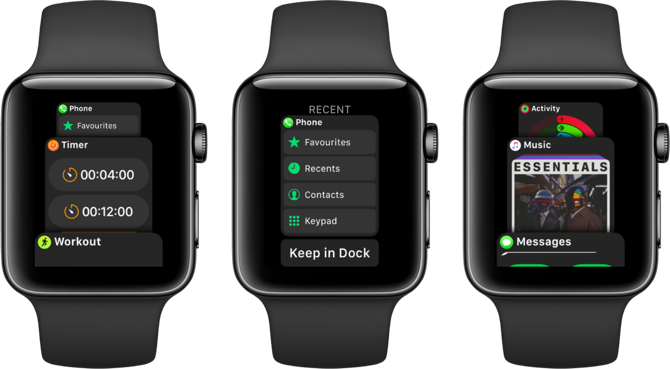
Dock بهترین راز نگهداری شده اپل واچ است و با فشار دادن دکمه Side ظاهر می شود. با این حال، نامگذاری گیج کننده است. رفتار پیشفرض Dock این است که جدیدترین برنامههای شما را نشان دهد، شبیه به App Switcher آیفون.
اما در استفاده روزانه، ممکن است هرگز از این ویژگی استفاده نکنید. خوشبختانه، یک تنظیمات مخفی در برنامه Watch وجود دارد که Dock را به یک راهانداز برنامه فوقالعاده مفید تبدیل میکند.
برنامه Watch را باز کنید، Dock را انتخاب کنید و از Recents به Favorites تغییر دهید. حالا چند تا از برنامه های پر استفاده خود را به لیست علاقه مندی های زیر اضافه کنید.
یک کاربر معمولی اپل واچ معمولاً بین چند برنامه مانند Workouts، Music، Messages و Podcasts جابجا می شود. اکنون میتوانید دکمه Side را از هر کجا فشار دهید، در لیست اسکرول کنید و روی پیشنمایش برنامه ضربه بزنید تا آن را اجرا کنید.
2. حالت خاموش را امتحان کنید
زیبایی استفاده از اپل واچ این است که چگونه به شما کمک می کند تا از آیفون خود جدا شوید. با آن، لازم نیست هر بار که پیام یا تماسی دریافت میکنید، آیفون خود را بردارید. در عوض، میتوانید گوشی خود را برای مدت طولانی در حالت بیصدا قرار دهید.
با این حال، به طور پیش فرض، اپل واچ هر بار که نوتیفیکیشن دریافت می کنید، صدایی تولید می کند. این می تواند به سرعت آزاردهنده شود، به خصوص زمانی که موتور Taptic Watch بسیار خوب باشد. اما می توانید با چند ضربه آن را ساکت نگه دارید.
از صفحه ساعت، انگشت خود را به سمت بالا بکشید تا مرکز کنترل نمایان شود و برای روشن کردن حالت بیصدا، روی نماد زنگ ضربه بزنید. اکنون، اپل واچ شما با دریافت اعلان به آرامی روی مچ شما ضربه می زند و تا زمانی که مچ خود را بردارید، صفحه را روشن نمی کند.
3. Raise to Speak to Siri
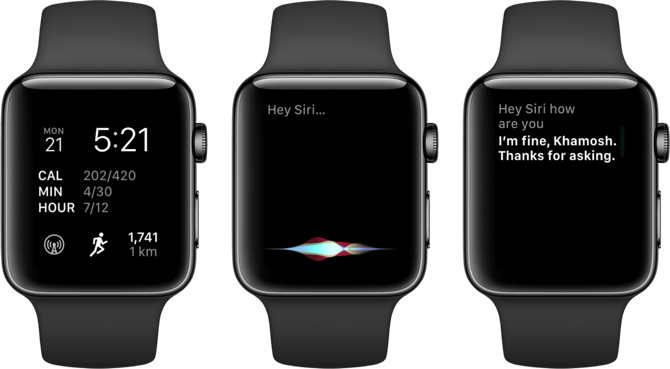
اگر از Apple Watch Series 3 با watchOS 5 یا بالاتر استفاده می کنید، برای صحبت با Siri نیازی به فشار دادن Digital Crown نیست. به سادگی مچ خود را بالا بیاورید تا اپل واچ را به صورت خود نزدیک کنید و شروع به صحبت کنید. سیری فوراً شروع به رونویسی و پردازش دستور شما می کند.
به اندازه کافی خنده دار، این مطمئن ترین راه برای تعامل با سیری در اپل واچ است. خیلی بهتر از نگه داشتن تاج دیجیتال کار می کند.
4. آگاهانه اعلان ها را مدیریت کنید
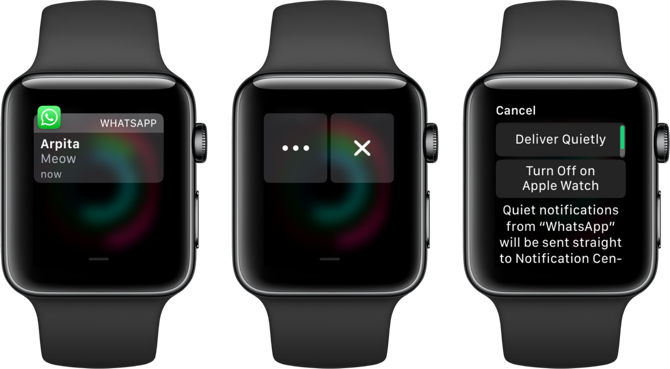
اگر همیشه اپل واچ خود را می پوشید، باید مدتی را صرف حذف اعلان هایی کنید که دریافت می کنید. اگر این کار را نکنید، پوشیدن اپل واچ به سرعت خسته کننده خواهد شد.
خوشبختانه اپل واچ گزینه ای برای غیرفعال کردن اعلان ها از مرکز اطلاع رسانی در اختیار شما قرار می دهد. روی یک اعلان به چپ بکشید، روی دکمه منو ضربه بزنید و Turn off on Apple Watch را انتخاب کنید. همچنین می توانید برای غیرفعال کردن بازخورد صدا و لرزش برای اعلان برنامه، گزینه Deliver Quietly را انتخاب کنید.
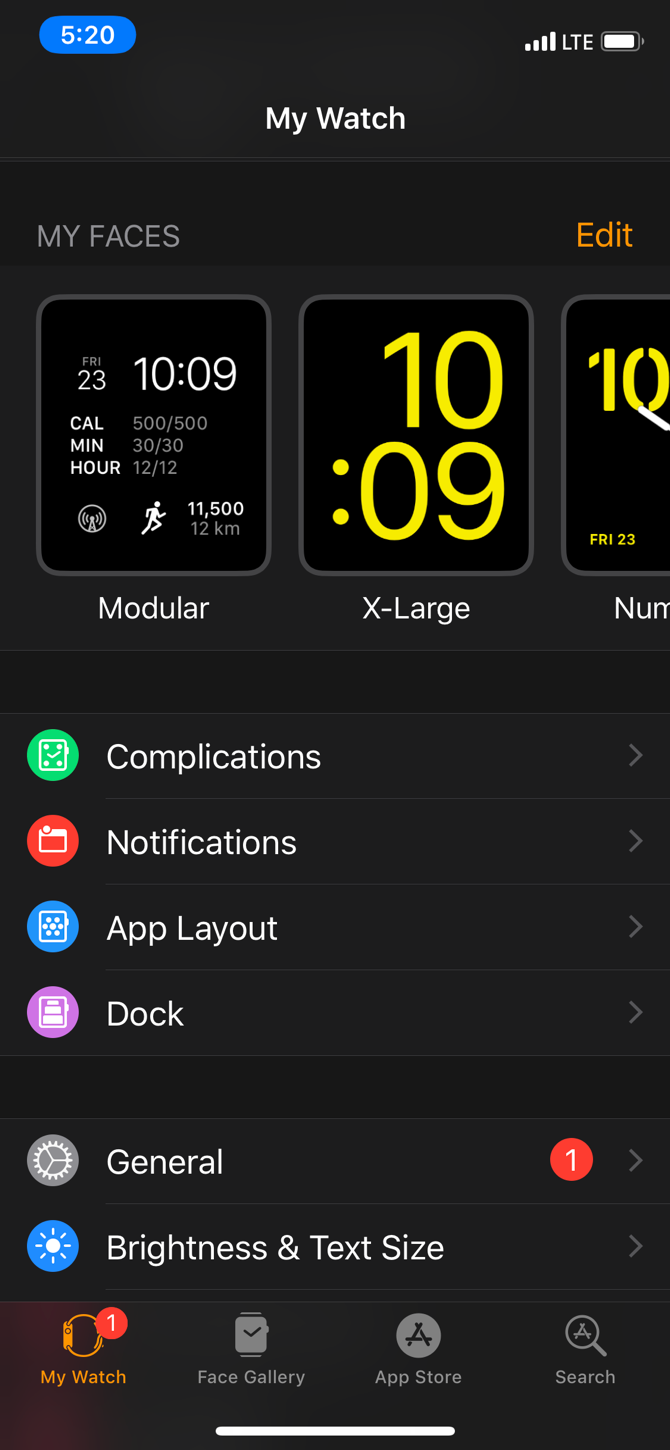
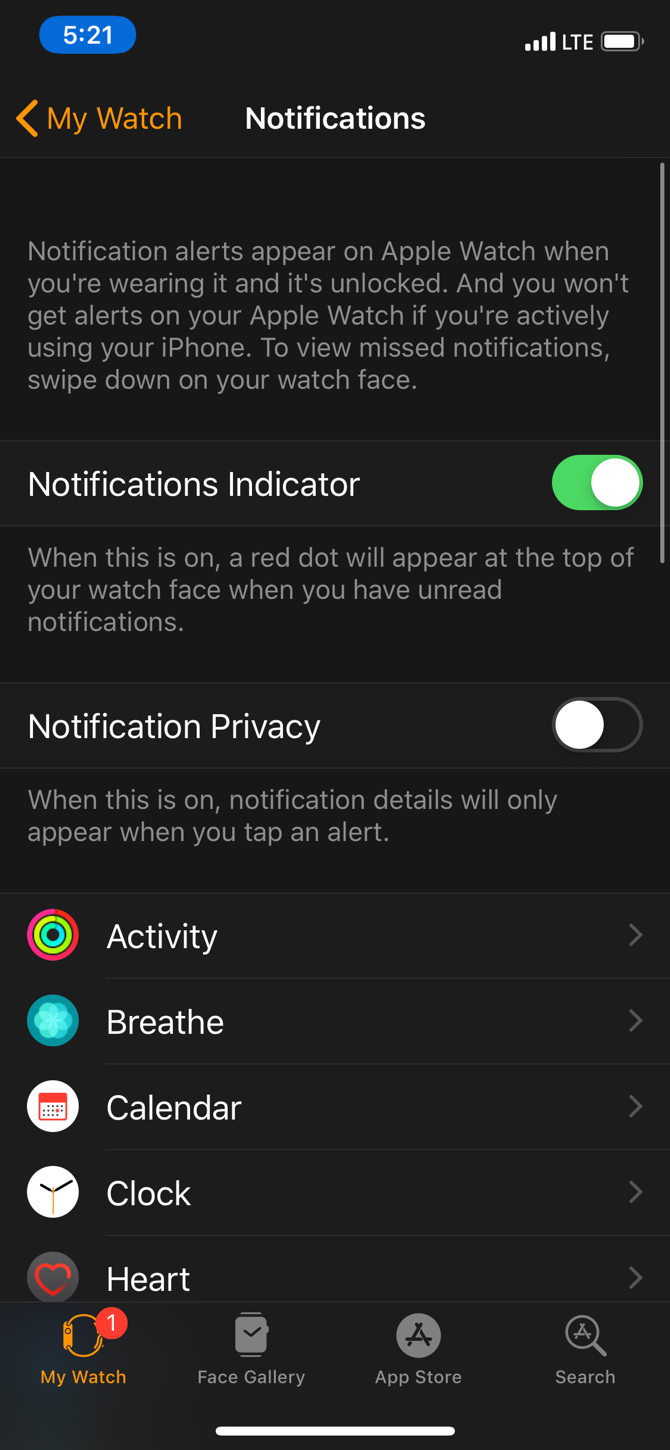
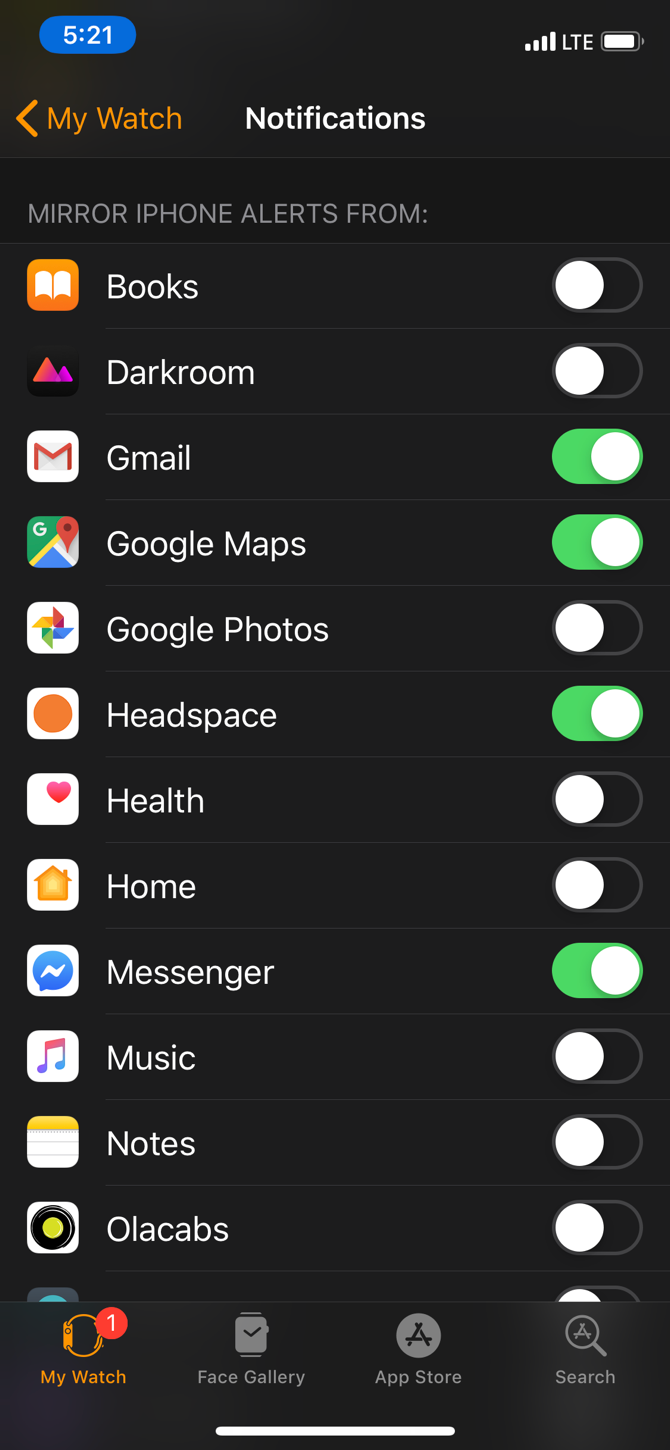
با این حال، کارآمدترین راه برای انجام این کار، استفاده از برنامه Watch در تلفن شما است. به Notifications بروید و از بخش Mirror iPhone Alerts را به پایین بکشید. از اینجا برنامههایی را که نمیخواهید اعلانهایشان را روی مچ دستتان ببینید غیرفعال کنید. فراموش نکنید که کنترل اعلان های iOS خود را نیز در دست بگیرید.
5. تمرینات مورد علاقه خود را سفارشی کنید
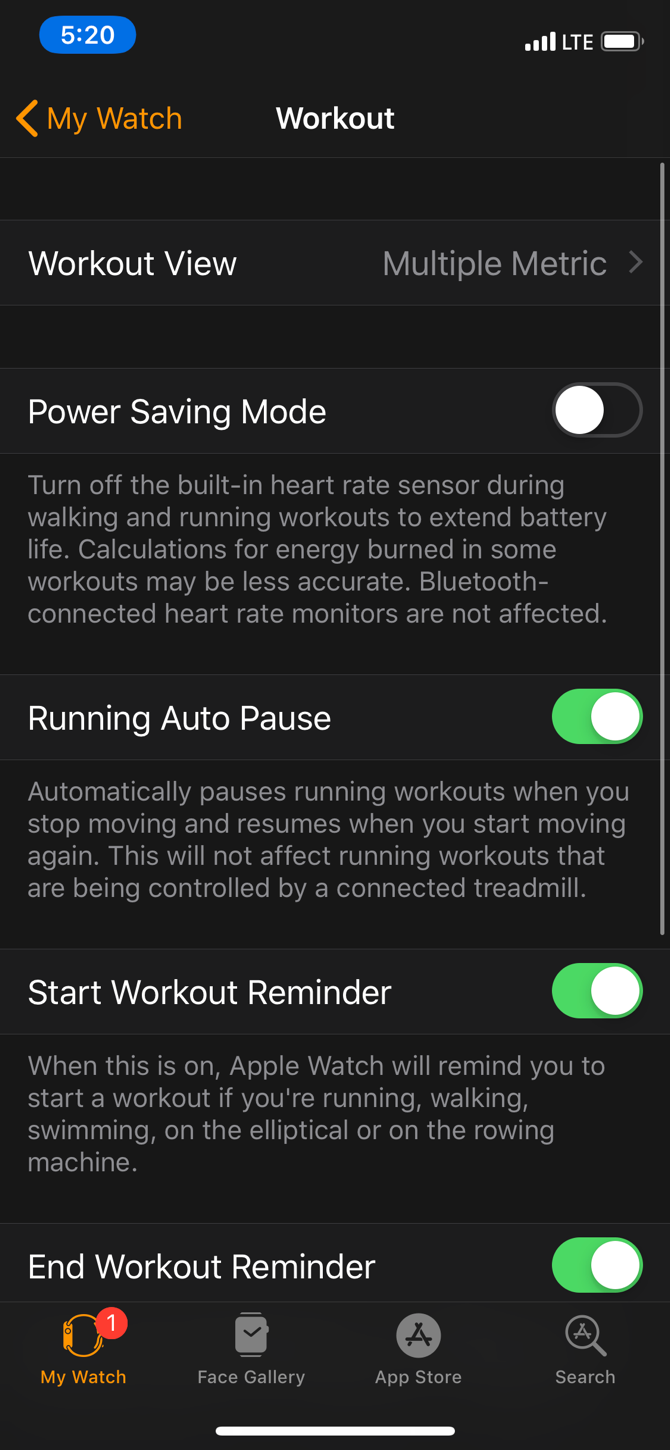
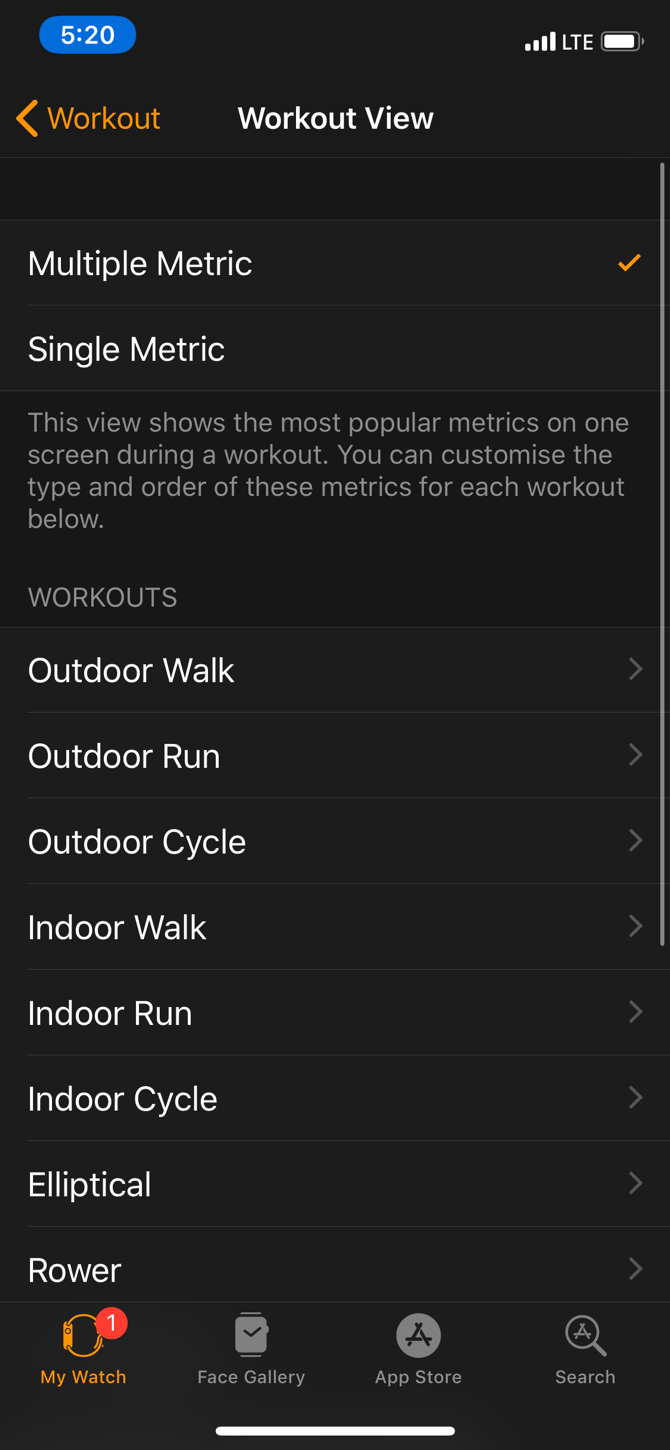
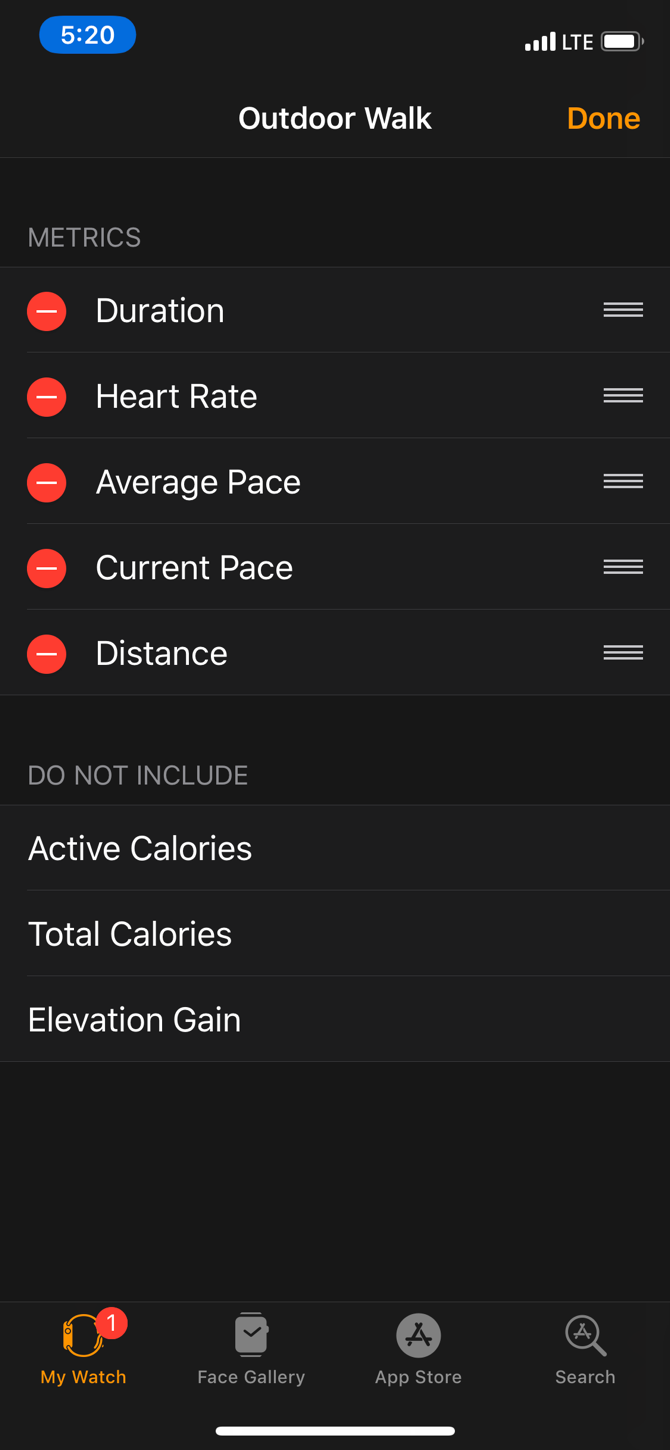
هنگامی که شروع به استفاده منظم از برنامه Workouts می کنید، در نهایت می خواهید صفحه تمرین را سفارشی کنید. برای مثال، ممکن است بخواهید سرعت فعلی را به تمرین پیاده روی اضافه کنید.
برای این کار کافیست اپلیکیشن Watch را باز کنید، به مسیر Workouts > Workout View بروید و تمرین را انتخاب کنید. برای افزودن، حذف و تنظیم مجدد معیارها مطابق با نیاز خود، روی Edit ضربه بزنید.
6. صورت های ساعت خود را مدیریت کنید
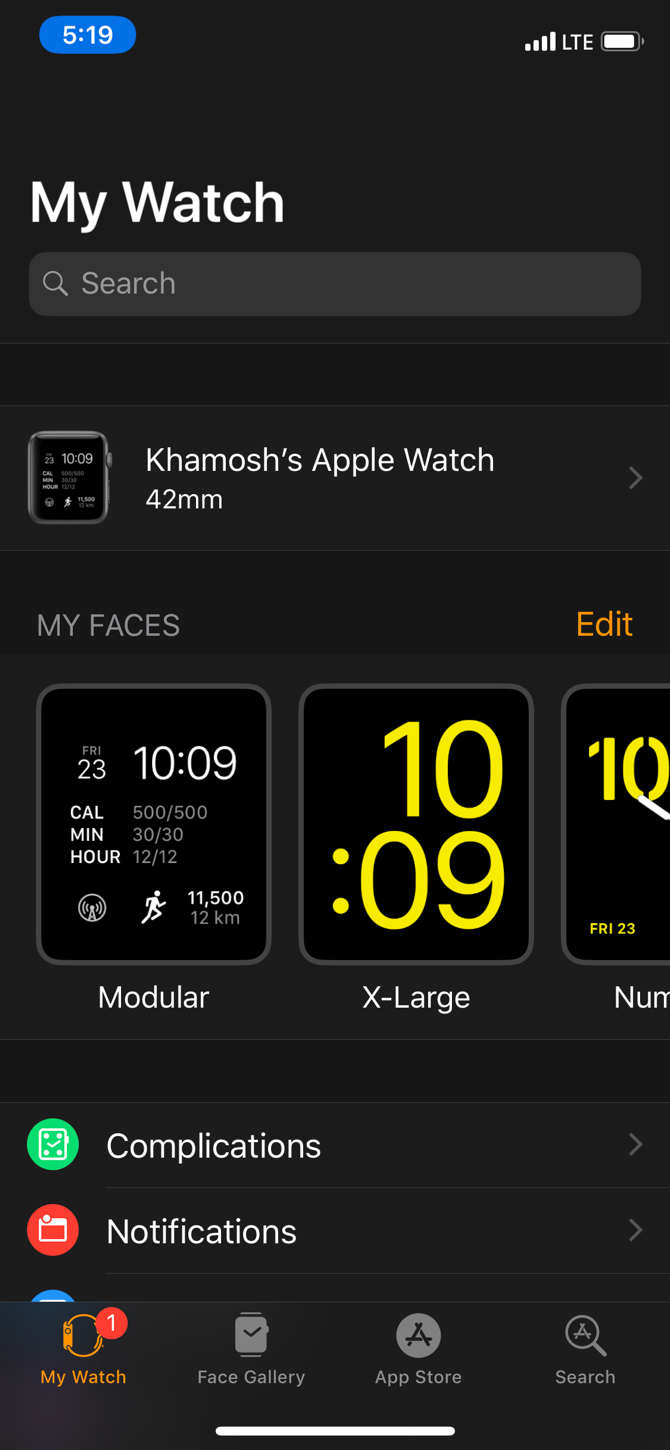
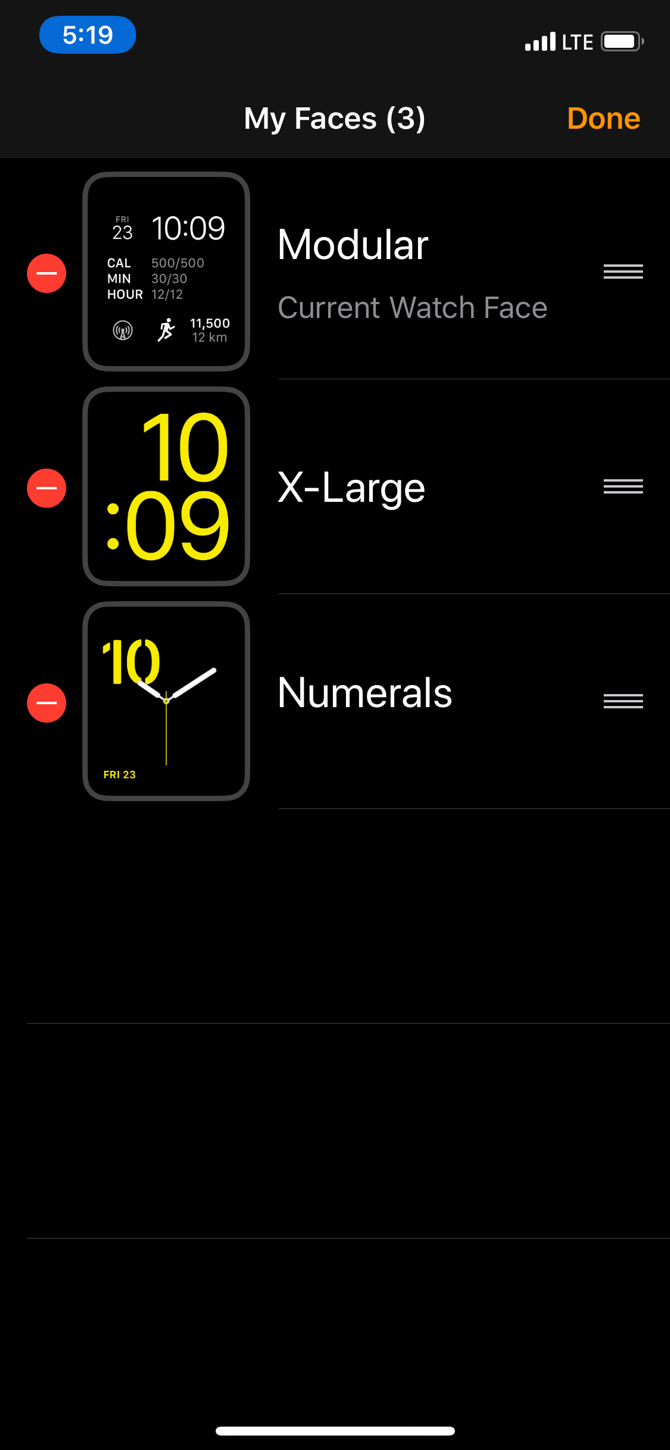
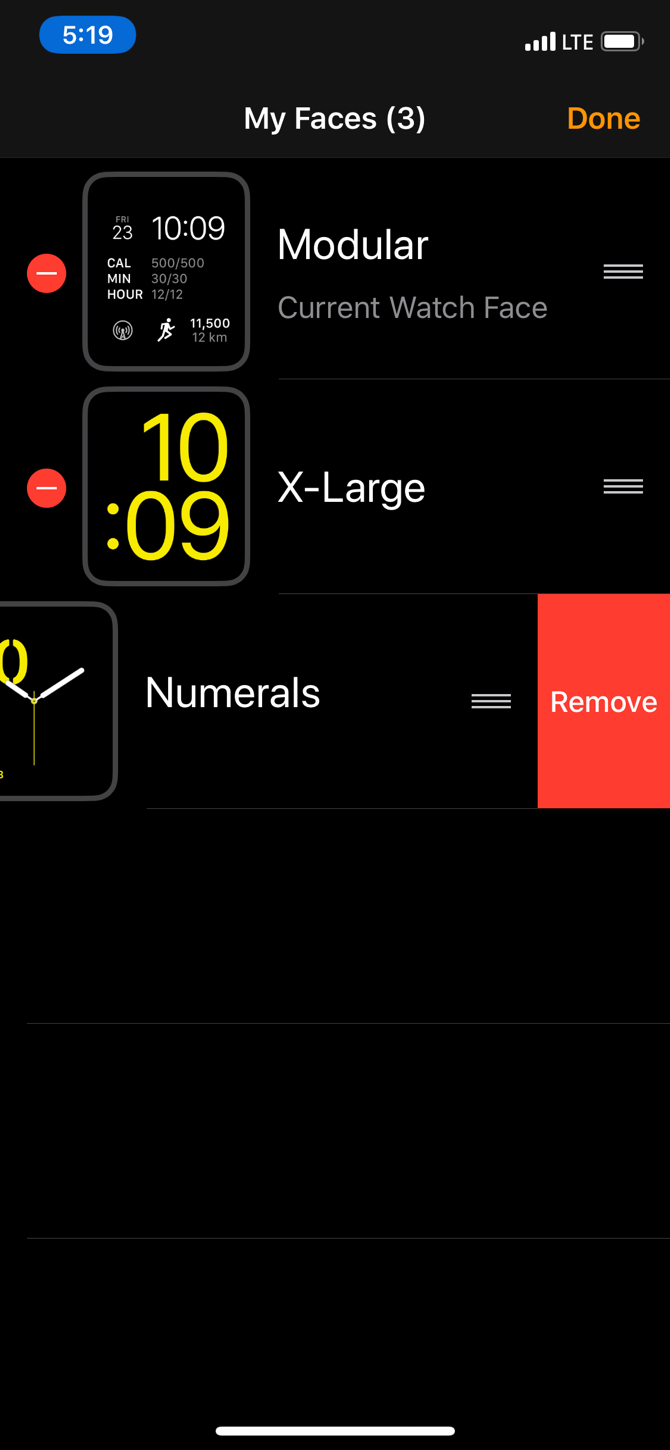
سه عدد جادویی برای صفحه های ساعت قابل کنترل است. شما باید سه صفحه ساعت مختلف را برای زمانهای مختلف روز، حالتها یا موقعیتهای مختلف تنظیم کنید. کافی است انگشت خود را به صورت افقی از یک لبه صفحه به لبه دیگر بکشید تا تمام صفحههای ساعت موجود را ورق بزنید.
اگر تعداد زیادی صفحه ساعت را فعال کردهاید، وقت آن است که آنها را حذف یا مرتب کنید. شما می توانید این کار را در خود اپل واچ انجام دهید، اما انجام آن در برنامه واچ بسیار ساده تر است.
از تب My Watch، روی دکمه Edit در کنار بخش My Faces ضربه بزنید. برای حذف صفحه ساعت، روی دکمه قرمز ضربه بزنید؛ از دکمه دستگیره در سمت راست برای تنظیم مجدد چهره ها استفاده کنید. و برای سفارشی کردن صفحه ساعت، از قسمت My Faces روی آن ضربه بزنید.
7. مستقیماً در اپل واچ خود به متن ها پاسخ دهید
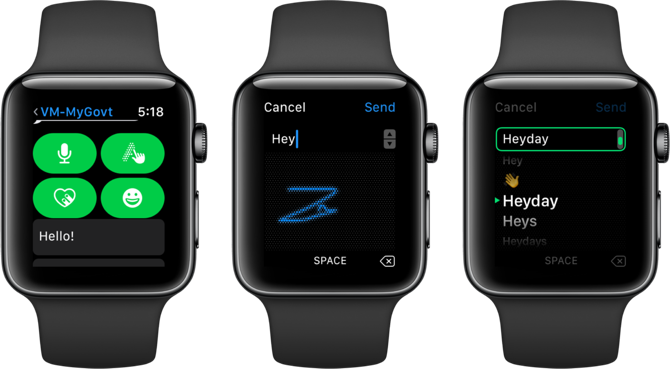
هنگامی که در اپل واچ خود اعلان دریافت می کنید، روی آن ضربه بزنید و برای ارسال پاسخ سریع گزینه Reply را انتخاب کنید. گزینه های زیادی را در اینجا خواهید دید: روی دکمه میکروفون ضربه بزنید تا پاسخ را دیکته کنید، یا می توانید یک ایموجی یا پاسخ از پیش نوشته شده را انتخاب کنید.
اما یکی از ویژگی هایی که ممکن است از آن ندانید، ابزار Scribble است. با دست روی آیکون A ضربه بزنید و یک پد خط خطی باز می کنید. حروف را اینجا بکشید و به صورت متن در بالا نشان داده می شوند. اگر اپل واچ سری 7 دارید، می توانید از صفحه کلید QWERTY روی ساعت خود برای پاسخ دادن به پیام ها نیز استفاده کنید.
با این حال، واقعاً نمیتوانید پیامهای طولانی را با استفاده از هر دو روش تایپ کنید، زیرا انجام این کار بسیار دشوار است. اما برای تایپ پاسخ های یک یا دو کلمه ای عالی است، چیزی که در لیست پاسخ های از پیش تعیین شده موجود نیست.
8. از حالت تئاتر استفاده کنید
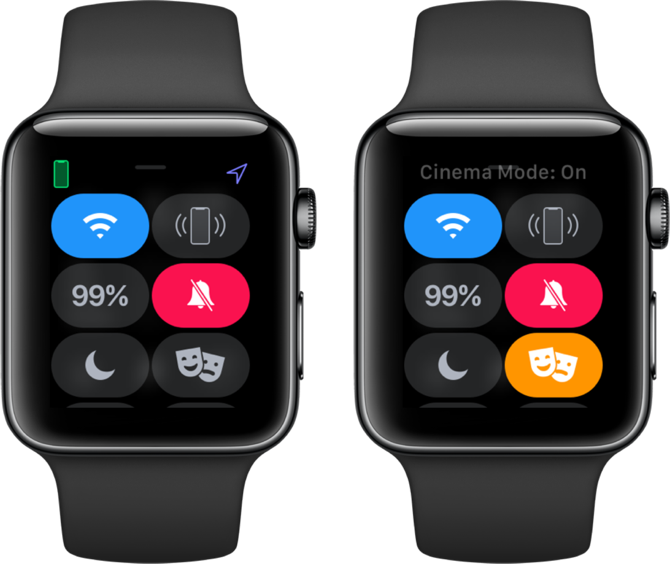
اپل واچ تمایل دارد در بدترین زمان ها روشن شود. وقتی در حال انجام یک بازی یا نشستن در سینما هستید، نمی خواهید اپل واچ شما از نظر بصری یا شنیداری مزاحم شما شود.
در این زمانها، انگشت خود را از Control Center به بالا بکشید و روی دکمه Theater Mode ضربه بزنید. این کار از روشن شدن ساعت شما جلوگیری می کند مگر اینکه روی صفحه ضربه بزنید یا تاج دیجیتال را فشار دهید. همچنین حالت بیصدا را برای سرکوب هشدارهای صوتی فعال میکند، اگرچه همچنان میتوانید ضربه زدن به مچ دست خود را احساس کنید تا بدانید که آیا چیزی در انتظار شماست.
9. همه ویژگی های سلامتی را فعال کنید
یکی از دلایل اصلی خرید اپل واچ افزایش آمادگی جسمانی است. در حالی که این کار را می توان در درجه اول با استفاده از ویژگی تناسب اندام و تمرین انجام داد، فعال کردن ویژگی های مختلف سلامت در اپل واچ نیز مهم است. این به شما امکان می دهد تا به طور کامل پتانسیل آن را کشف کنید.
ویژگیهای زیادی در ساعت شما موجود است، از جمله ECG، نظارت بر اکسیژن خون، تشخیص سقوط، ردیابی خواب و غیره. میتوانید همه اینها را از دستههای مربوط به آنها در برنامه Watch در آیفون خود کاوش کنید. آنها را در بخش Health، Heart، Mindfulness، Sleep و موارد دیگر در برنامه خواهید یافت.
10. در حین پوشیدن ماسک، قفل آیفون خود را باز کنید
پس از همهگیری COVID-19، اپل قابلیتی را منتشر کرد که به شما امکان میدهد از اپل واچ خود برای باز کردن قفل آیفون خود در حالی که ماسک دارید استفاده کنید. اگرچه ممکن است کوچک به نظر برسد، اما فوق العاده مفید است و توصیه می کنیم از این ویژگی استفاده کنید. برای استفاده از آن باید یک رمز عبور روی Apple Watch خود تنظیم کنید.
برای فعال کردن این قابلیت، در آیفون خود به Settings > Face ID & Passcode رفته و Unlock with Apple Watch را فعال کنید. اگر گزینه خاکستری است، ممکن است به iOS 14.5 یا watchOS 7.5 یا جدیدتر به روز نکرده باشید.
مطالب مرتبط: راه هایی برای آزاد کردن فضای ذخیره سازی در اپل واچ
ساعت شما با آیفون جفت می شود و این ویژگی راه اندازی می شود. اکنون، از این فرآیند برای باز کردن قفل آیفون خود همانطور که معمولاً استفاده می کنید استفاده کنید. آیفون خود را روشن کنید و به آن نگاه کنید تا قفل آیفون شما فوراً باز شود (حتی وقتی ماسک زده اید). سپس یک لرزش روی مچ دست خود به همراه هشداری در اپل واچ خود احساس خواهید کرد که نشان می دهد گوشی شما اکنون قفل است.
11. موسیقی را با اپل واچ خود همگام کنید
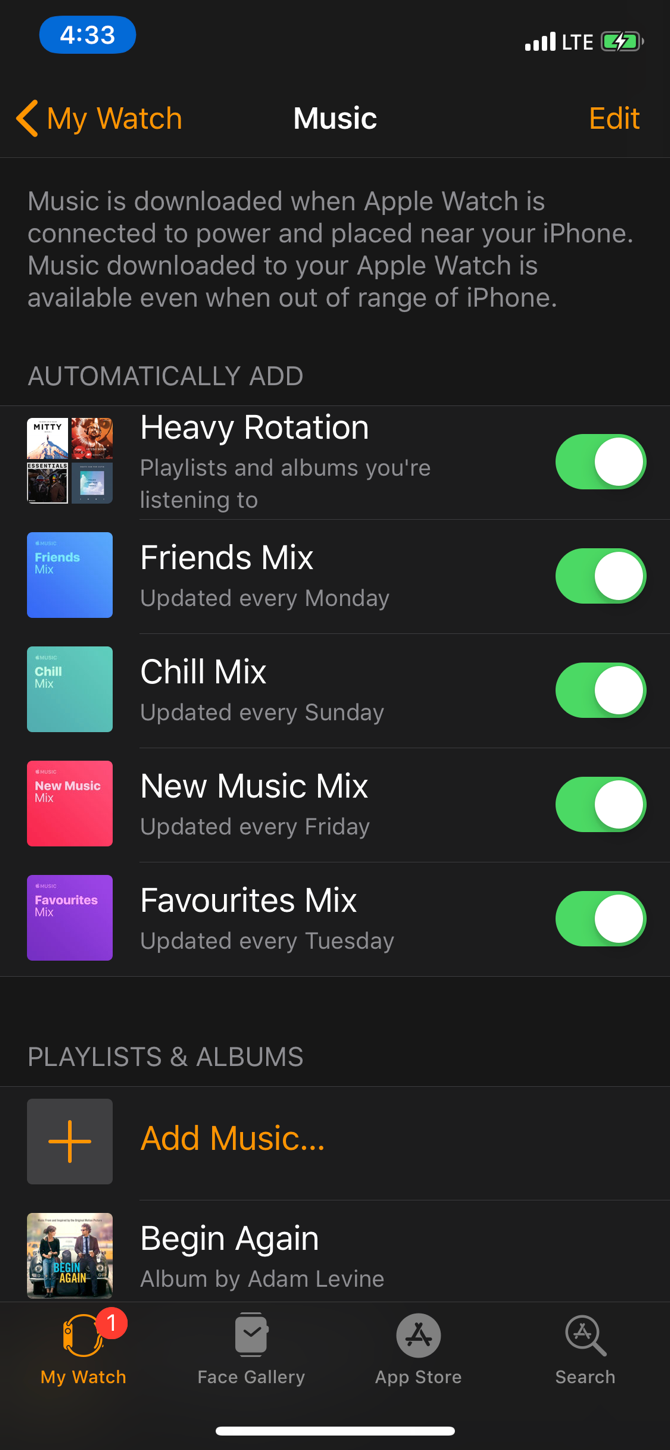
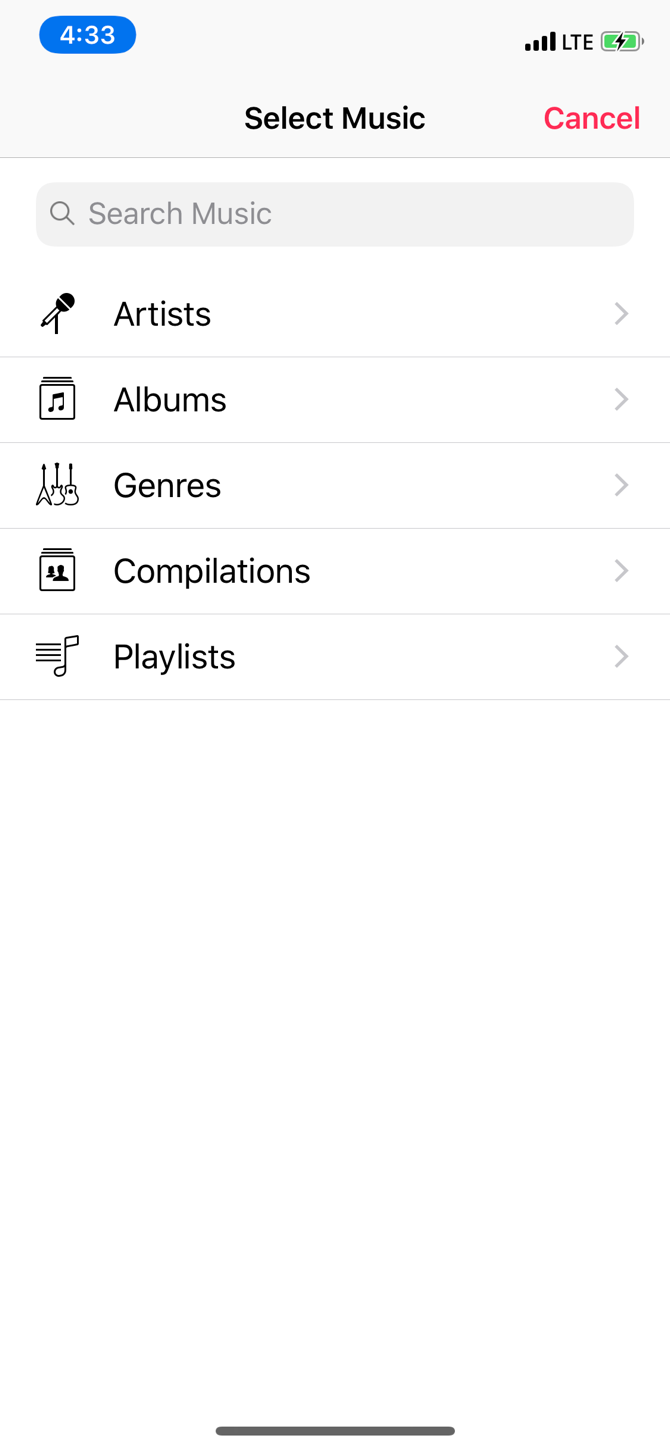
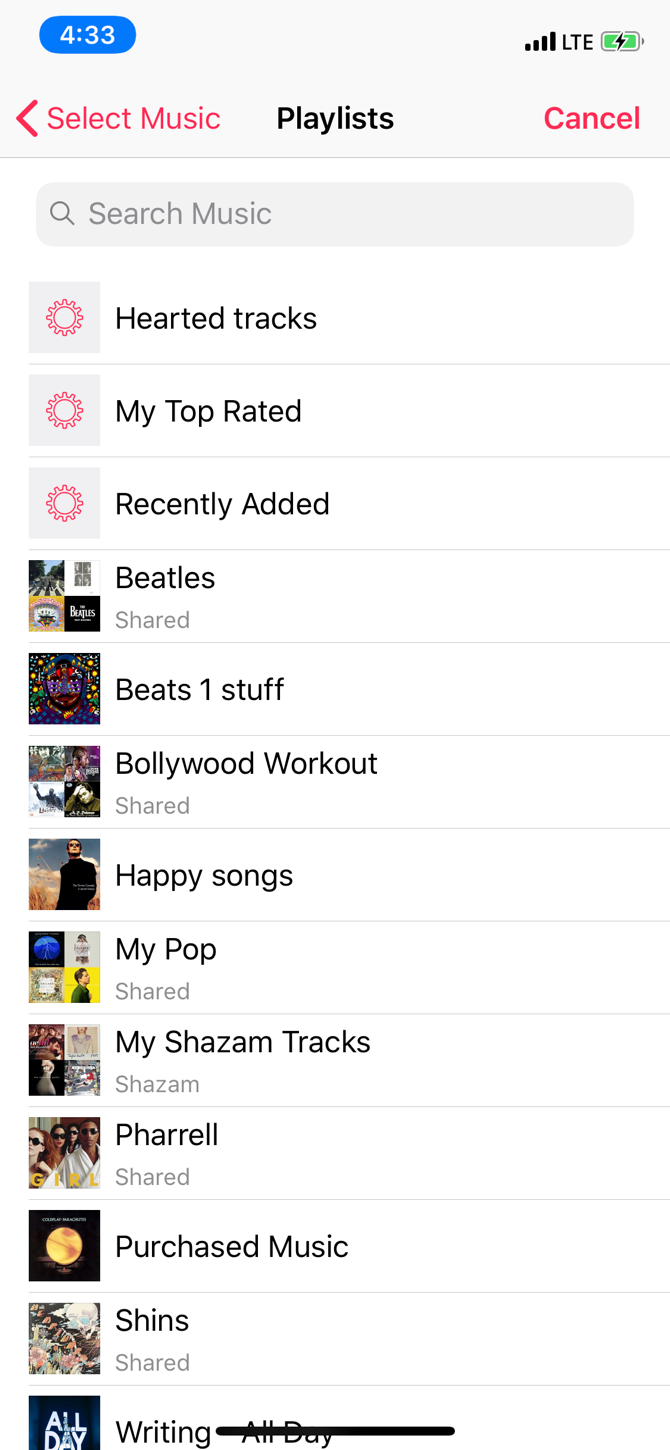
اگر اپل واچ خود را در دویدن یا پیاده روی همراه خود می برید، ممکن است بخواهید آیفون خود را کنار بگذارید، به خصوص اگر اپل واچ تلفن همراه دارید.
به عنوان یک مشترک Apple Music، می توانید هر زمان که بخواهید، موسیقی را از Apple Watch خود از طریق اتصال سلولی پخش کنید. اما این اغلب غیر قابل اعتماد است و باتری را تخلیه می کند.
در عوض، میتوانید آلبومهای مورد علاقه خود یا لیستهای پخش در حال اجرا را برای استفاده آفلاین با اپل واچ خود همگام کنید. برنامه Watch را در iPhone خود باز کنید، Music را انتخاب کنید و روی Add more ضربه بزنید. یک لیست پخش یا آلبوم را انتخاب کنید و منتظر بمانید تا با Apple Watch شما همگام شود. دفعه بعد که برنامه Music را در ساعت خود باز می کنید، آلبوم یا لیست پخش تازه همگام سازی شده را در لیست خواهید دید.
12. Apple Pay را در Apple Watch خود فعال کنید
با توجه به اینکه اپل واچ را می توان به عنوان یک دستگاه مستقل استفاده کرد، ممکن است بخواهید Apple Pay را روی آن فعال کنید. انجام این کار به شما این امکان را می دهد که از ساعت خود برای پرداخت های بدون تماس بدون نیاز به خارج کردن آیفون یا گرفتن کیف پول خود استفاده کنید.
برای فعال کردن پرداختهای بدون تماس در Apple Watch، برنامه Watch را در iPhone خود باز کنید و Wallet & Apple Pay را از My Watch انتخاب کنید. کارتی را که میخواهید از لیست موجود اضافه کنید (فقط میتوانید کارتهایی را اضافه کنید که قبلاً به آیفون اضافه شدهاند)، که سپس به طور خودکار در ساعت شما نشان داده میشود.
مطالب مرتبط: آیا Apple Pay امن است؟
اکنون، هر زمان که میخواهید پرداختی انجام دهید، کافی است دکمه Side را روی ساعت خود دوبار فشار دهید و آن را روی ترمینال بدون تماس نگه دارید، که باید پرداخت را بپذیرد.
با اپل واچ خود سالم باشید
امیدواریم این ویژگیهای پنهان به شما کمک کند تا از اپل واچ خود نهایت استفاده را ببرید. از اینکه چقدر می تواند انجام دهد شگفت زده خواهید شد! ادغام تمام ویژگی های آن با تمرینات روزانه و روتین تناسب اندام شما واقعا می تواند تفاوت ایجاد کند.
